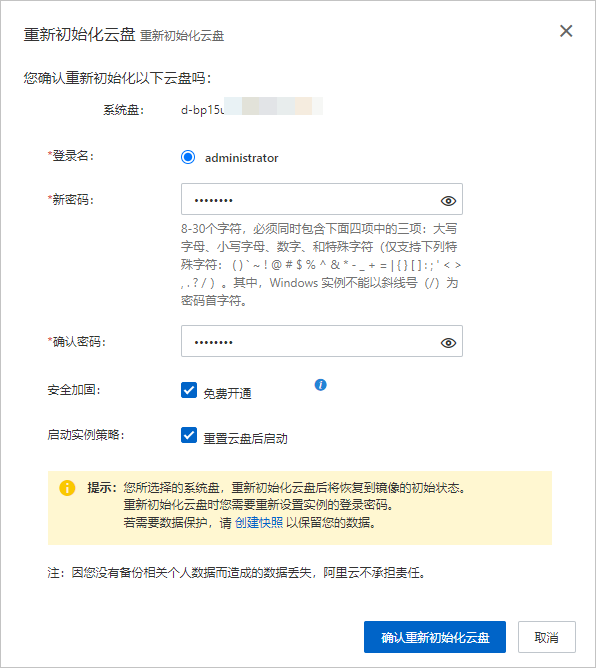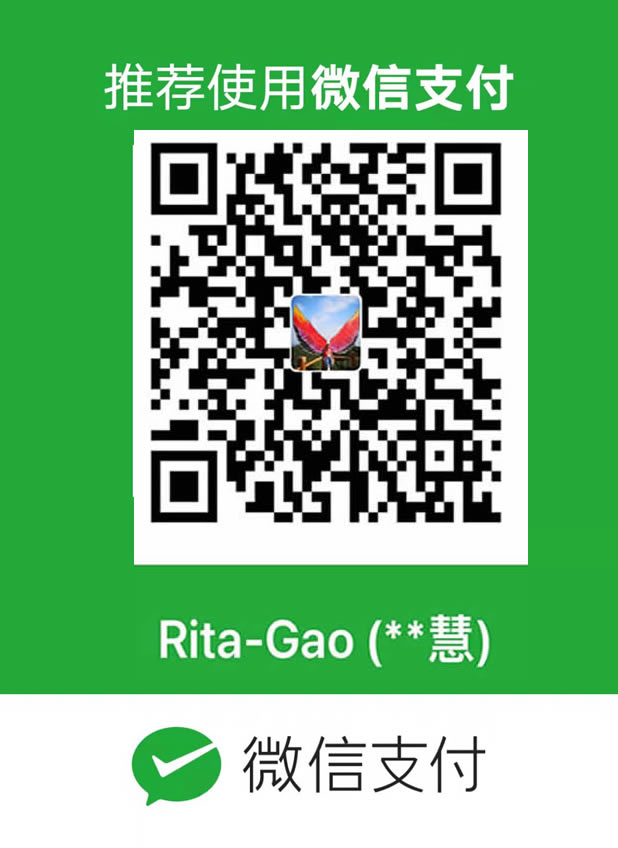针对实例启动过程中因操作系统内配置异常、异常关机等问题导致操作系统无法正常启动的情况,您可以通过VNC登录启动异常或者实例健康诊断工具来对应查看本文此类问题的解决方案。
Windows
1662001135:Windows系统因异常进入恢复环境
问题描述
Windows系统实例在较长时间段内正常运行,但是重启后无法进入操作系统。通过VNC登录访问实例时会看到桌面显示系统恢复选项。用户为了正常进入Windows系统使用之前备份的自动快照也无法正常恢复。
可能原因
Windows系统可能进入了Windows恢复环境。Windows操作系统在遇到异常、无法启动的情况下,会进入恢复环境。操作系统在遇到异常、无法启动可能是由多种原因导致,可能存在的原因如下:
用户注册表损坏、磁盘问题、驱动问题、系统文件损坏或丢失、BCD(Boot Configuration Data)文件损坏等。
用户误操作、病毒、第三方杀毒软件、异常强制重启。
解决方案
针对系统进入修复模式,我们建议采用微软官方技术支持提出的方案进行处理。具体操作,请参见How Windows RE Works。
为了避免计算机重启后进入系统恢复界面,确保系统能够从故障中恢复,在日常使用中,可以参考如下内容避免产生故障。
将重要数据放在数据盘。
定期对系统盘、数据盘进行快照,以便发生问题时可以恢复数据。
在修改系统注册表前备份注册表文件,避免修改系统文件。
定期运行Windows Update,确保安装微软最新安全更新。
在ECS中启用云安全中心或其他商业版杀毒防护工具。定期杀毒,定期更新杀毒软件版本。
1662001136:Windows系统的文件系统出现异常
问题描述
用户通过VNC登录实例时,Windows系统启动界面显示内容包含:Checking file system on,CHKDSK is verifying files或CHKDSK is verfying indexes。
可能原因
导致该问题的可能原因如下:
ECS实例异常关机。
Windows内部系统损坏。
解决方案
方案一:使用快照恢复系统盘
在存有快照的情况下,您可以使用快照来恢复系统盘的部分数据和配置。具体操作如下:
回滚云盘是不可逆操作,从快照的创建日期到回滚云盘时这段时间内的数据会丢失。为避免误操作,建议您在回滚前为云盘创建一份快照备份数据。具体操作,请参见创建一个云盘快照。
登录ECS管理控制台。
在左侧导航栏,选择。
在顶部菜单栏左上角处,选择地域。
找到需要回滚云盘的实例,单击实例ID。
在实例详情页,单击快照页签。
选择目标快照,在操作列中单击回滚磁盘。
说明 单次只能回滚一块云盘,实例上挂载的其他云盘不受影响。回滚后,整块云盘会恢复到某个时间点的状态,而不是某个分区或目录当时的状态。在弹出的对话框中,单击确定。
说明- 在单击确定前,建议您单击创建快照备份最新的数据。
- 如果您选择回滚后立即启动实例,云盘回滚成功后,实例会自动启动。
方案二:重置系统盘
您可以重置系统盘来修复系统异常。具体操作如下:
重置系统盘操作会清空云盘已写入数据,建议操作前创建快照备份数据。具体操作,请参见创建一个云盘快照。
停止ECS实例。
登录ECS管理控制台。
在左侧导航栏,选择。
找到需要停止的ECS实例,在操作列,单击
 > 实例状态 > 停止。
> 实例状态 > 停止。重新初始化系统盘。
找到需要重新初始化系统盘的实例,单击实例ID进入实例详情页。
单击云盘页签。
找到系统盘,在操作列中,单击重新初始化云盘。
在弹出的重新初始化云盘对话框里,配置重新初始化参数。
单击确认重新初始化云盘。
完成重新初始化后,实例会自动启动。
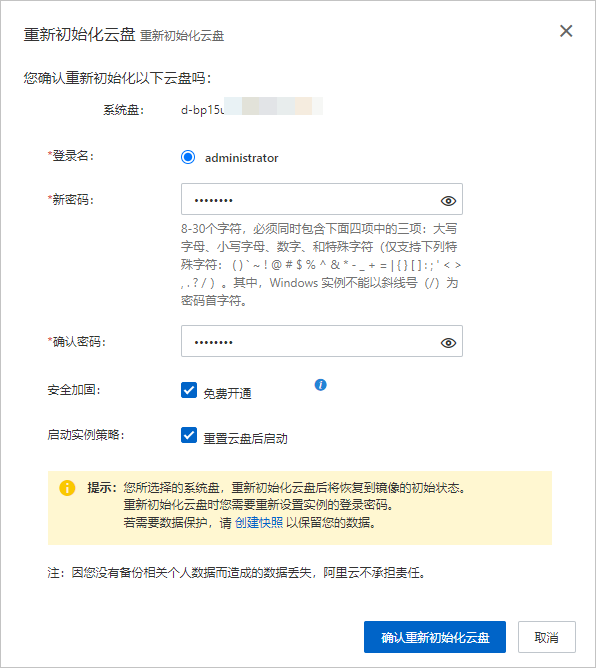
1662001137:Windows系统出现内部错误
问题描述
通过VNC登录实例时,Windows启动界面显示内容包含出现内部错误或系统找不到指定的文件错误信息。
可能原因
Windows操作系统损坏,导致系统启动失败出现报错。
解决方案
方案一:重启实例
您可以尝试重启实例来修复系统错误。具体操作如下:
登录ECS管理控制台。
在左侧导航栏,选择。
在顶部菜单栏左上角处,选择地域。
找到需要重启的ECS实例。
如果重启一个实例,在操作列,单击
 > 实例状态 > 重启。
> 实例状态 > 重启。如果重启多个实例,选择多个实例(所选实例的状态必须一致),并在页面底部单击
 > 重启。
> 重启。在重启实例对话框中,选择重启方式,并单击确定。
方案二:使用快照恢复系统盘
在存有快照的情况下,您可以使用快照来恢复系统盘。具体操作如下:
回滚云盘是不可逆操作,从快照的创建日期到回滚云盘时这段时间内的数据会丢失。为避免误操作,建议您在回滚前为云盘创建一份快照备份数据。具体操作,请参见创建一个云盘快照。
登录ECS管理控制台。
在左侧导航栏,选择。
在顶部菜单栏左上角处,选择地域。
找到需要回滚云盘的实例,单击实例ID。
在实例详情页,单击快照页签。
选择目标快照,在操作列中单击回滚磁盘。
说明 单次只能回滚一块云盘,实例上挂载的其他云盘不受影响。回滚后,整块云盘会恢复到某个时间点的状态,而不是某个分区或目录当时的状态。在弹出的对话框中,单击确定。
说明- 在单击确定前,建议您单击创建快照备份最新的数据。
- 如果您选择回滚后立即启动实例,云盘回滚成功后,实例会自动启动。
方案三:重置系统盘
您可以重置系统盘来修复系统异常。具体操作如下:
重置系统盘操作会清空云盘已写入数据,建议操作前创建快照备份数据。具体操作,请参见创建一个云盘快照。
停止ECS实例。
登录ECS管理控制台。
在左侧导航栏,选择。
找到需要停止的ECS实例,在操作列,单击
 > 实例状态 > 停止。
> 实例状态 > 停止。重新初始化系统盘。
找到需要重新初始化系统盘的实例,单击实例ID进入实例详情页。
单击云盘页签。
找到系统盘,在操作列中,单击重新初始化云盘。
在弹出的重新初始化云盘对话框里,配置重新初始化参数。
单击确认重新初始化云盘。
完成重新初始化后,实例会自动启动。